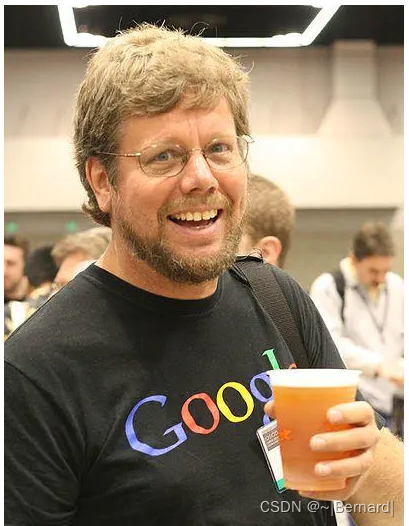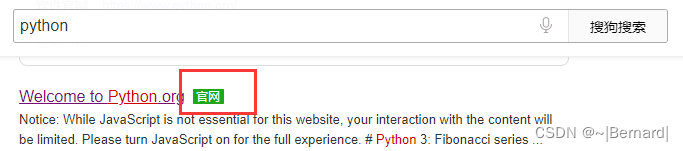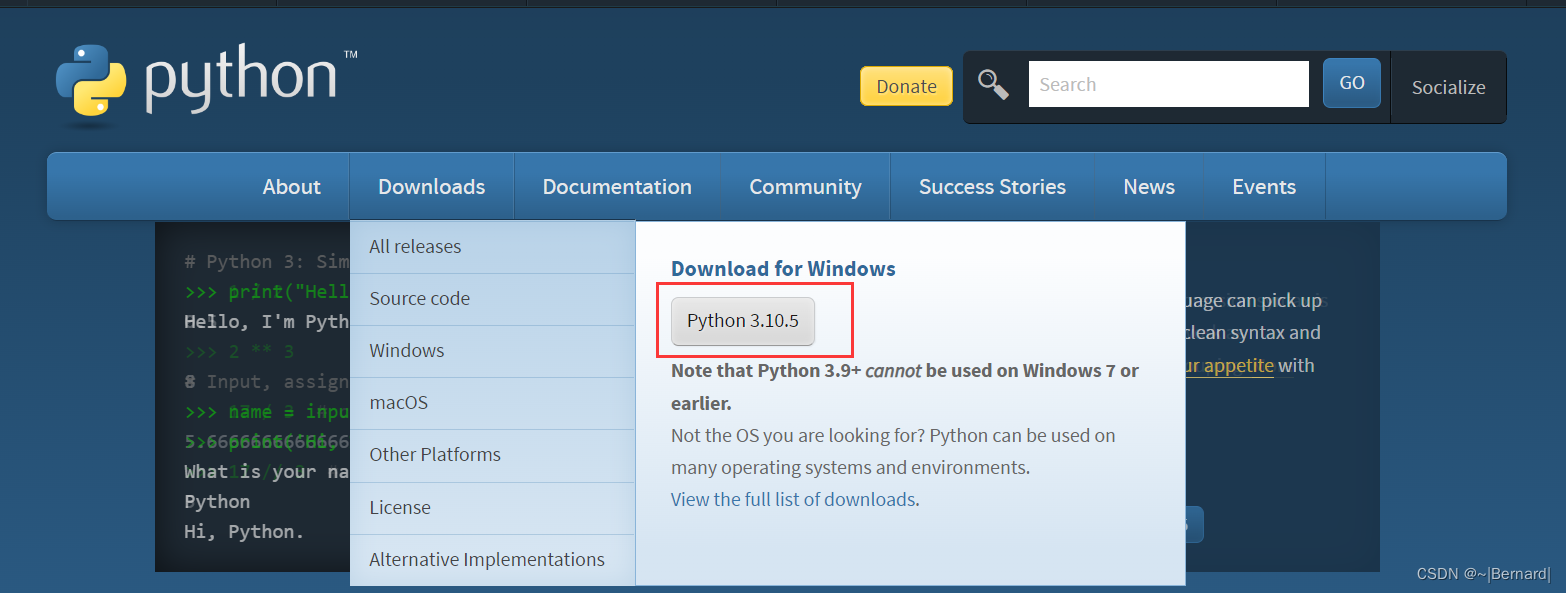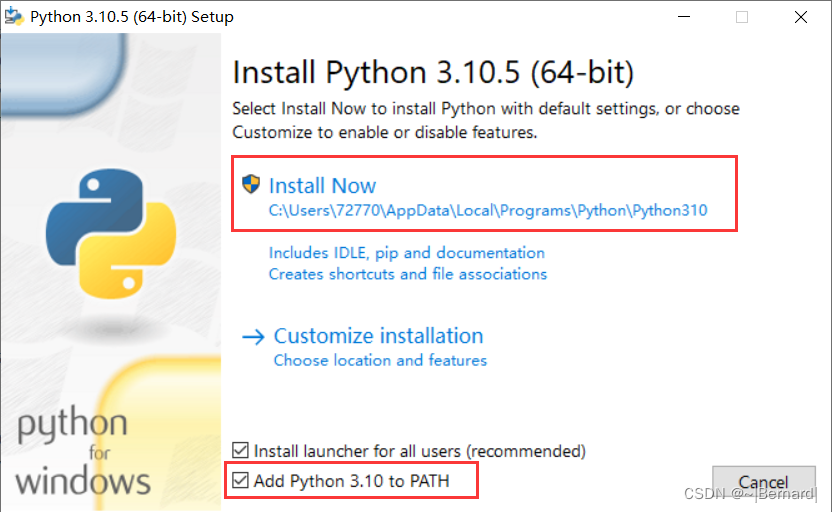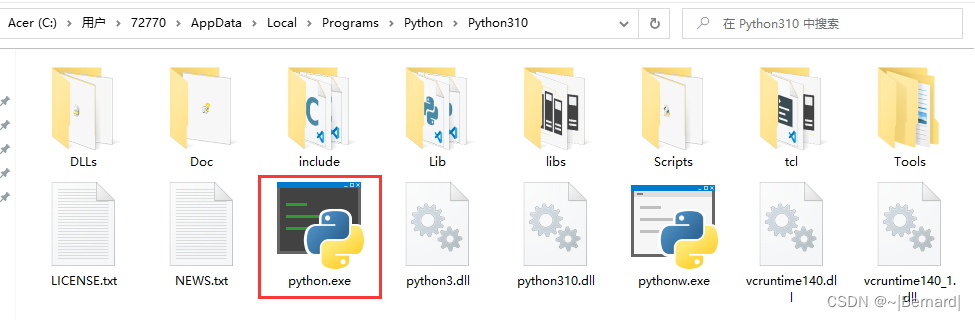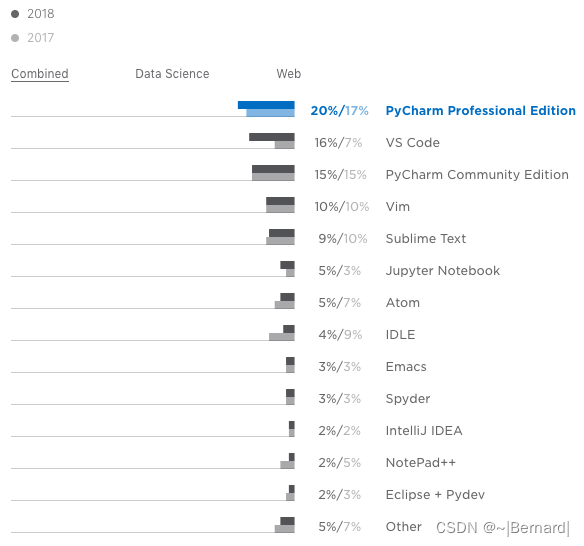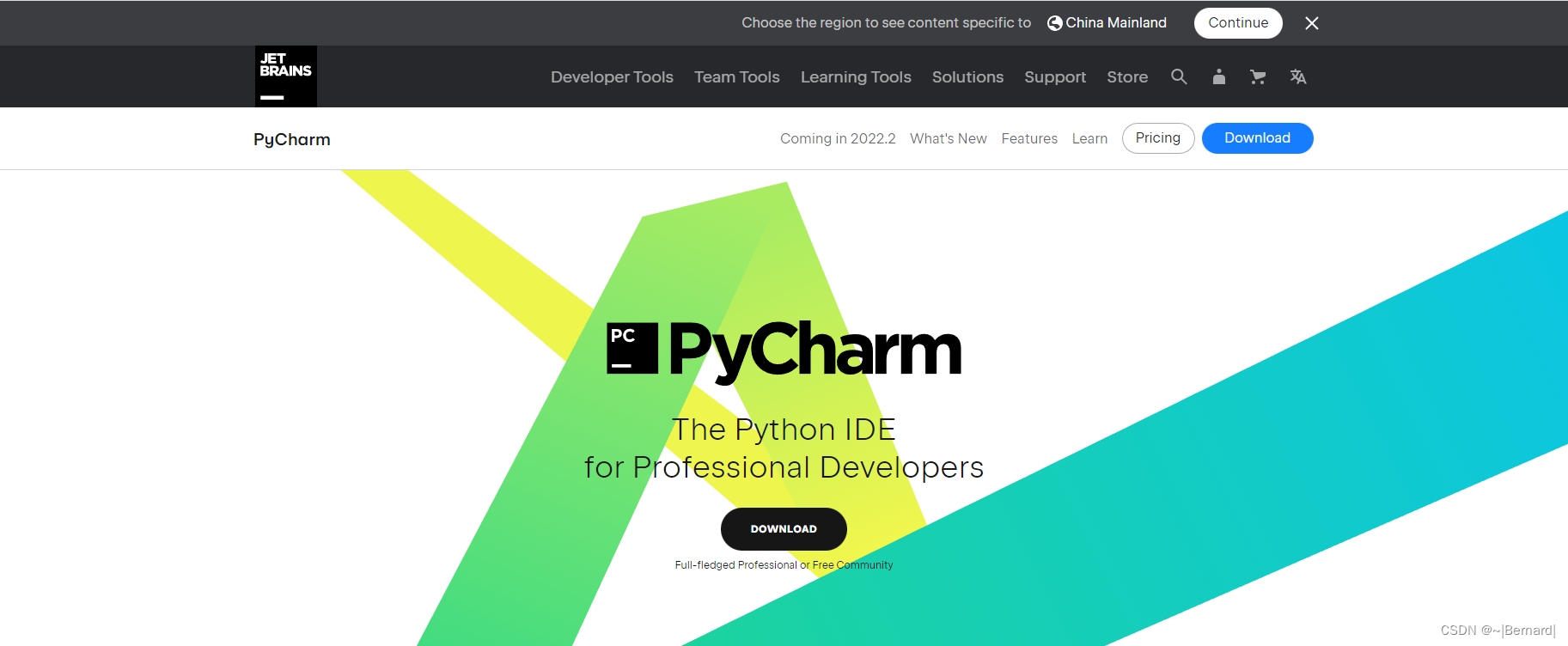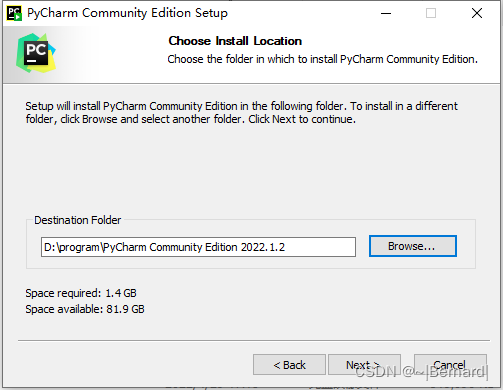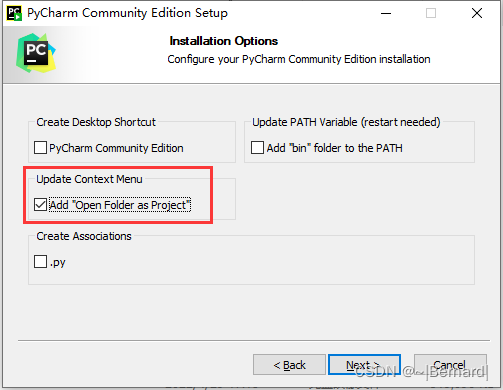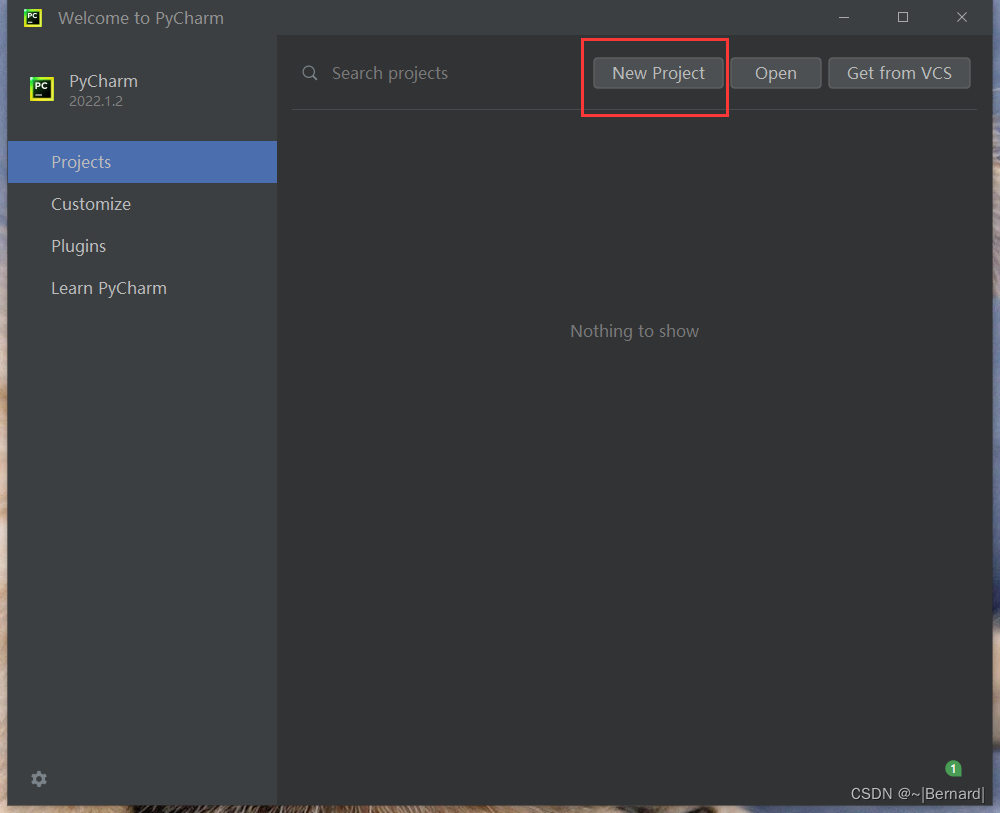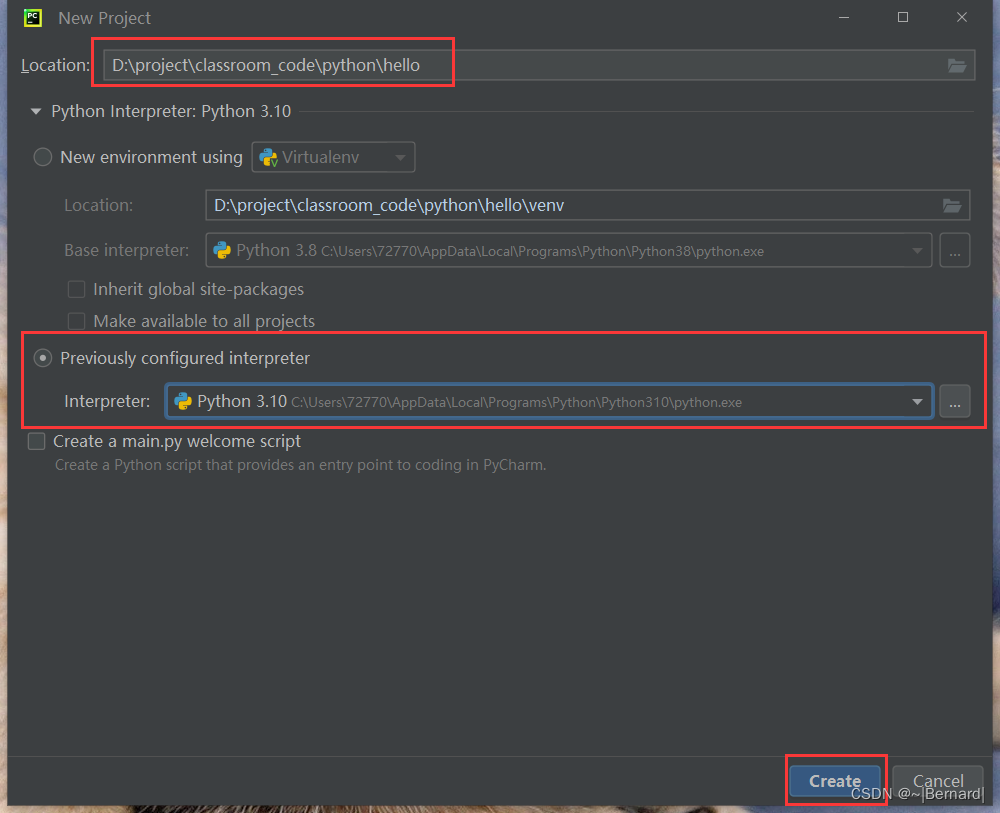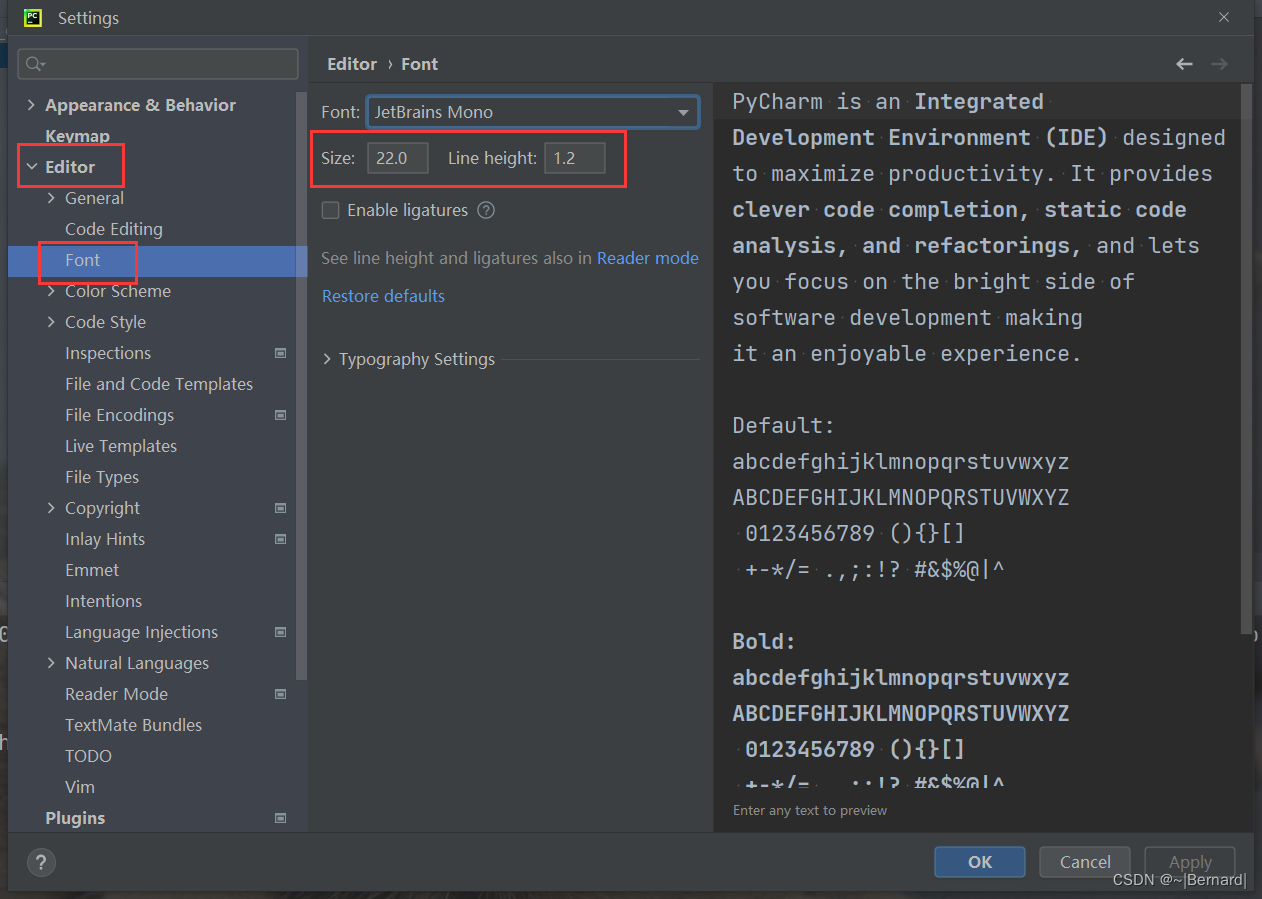Python 背景知识
Python 是咋来的?
吉多·范罗苏姆(Guido van Rossum) 是一个荷兰程序员(人称龟叔, 名字前三个字母是 Gui)
龟叔在 1989 年圣诞节的时候(当时 33 岁), 因为在家里待着无聊, 为了打发时间, 开始了 Python 的开发.第一个正式版本发布于 1991 年.?
Python 都能干啥?
经历了多年的发展, Python 目前是一个应用场景非常广泛的编程语言.
·科学计算&数据分析
·Web 开发(搭建网站)
·自动化运维
·人工智能
·爬虫程序
·自动化测试
Python 的优缺点
优点:
·语法言简意赅, 容易上手.
·功能强大, 用途广泛.
·生态丰富, 具有海量的成熟第三方库.
·方便调用 C/C++ 编写的代码进行 高性能/系统级 操作.
缺点:
·执行效率比较弱.
·对于多核心并发程序支持偏弱.
·动态类型系统对于大型项目不太友好.
搭建 Python 环境
安装 Python
(1) 找到官方网站
在搜索引擎中搜索 python 关键字, 带有 "官网" logo 的结果即为 Python 官方网站(注意不要点到带有"广告字样" 的结果).?
(2) 找到下载页面
选择 "Download for Windows"
下载完成后, 会得到一个 exe 的安装程序.
?
(3) 双击安装包?
双击安装包, 安装 Python.
注意:
最好勾选下 "Add Python 3.10 to PATH" 这个选项.
要记得 Python 的安装目录(后面可能会用到)
点击 Install Now 之后, 稍等片刻, 就安装完毕了.
?
(4) 运行 hello world
打开 Python 的安装目录看看?
其中最关键的就是这个 python.exe . 后续运行 Python 程序, 全靠这个 python.exe
如果直接双击这个 python.exe , 就会打开 Python 的交互式解释器(控制台程序). 在这个交互式解释器中, 就可以输入 Python 代码了.
直接输入 print('hello') 这句代码, 按下 enter 键, 则打印出了 hello 这样的结果.
注意: 代码中的 ( ) 和 ' ' 都是英文, 不要写中文标点符号!编程语言中基本不会出现中文标点
安装 PyCharm
虽然通过交互式解释器可以执行 Python 代码了, 但是代码写起来并不方便. 就需要更专业的开发工具来编写 Python 代码.
目前业界常用的 Python 开发工具, 主要有下列选项:
(1) 找到官方网站
?
注意: 这个搜索结果中没有标识出 "官网", 但是大家要认准 jetbrains.com 这个域名.
PS: JetBrains 是捷克的一家互联网公司. 主要的业务就是开发编程工具. 像 Java 的 IDEA, C++ 的CLion, Python 的 PyCharm, Go 的 GoLand 等等都是出于 JetBrains 之手. 这些工具功能都非常强大, 深受广大程序猿的喜爱. 因此网友们也亲切的称呼这些开发工具为 "JB 全家桶".?
(2) 找到下载页面
注意: , 进入官网之后不着急直接点这个下载, 先把页面拖到最下面
?
点击方框圈起来的位置, 进行下载.
下载完成后, 会得到一个 exe 程序.
?
(3) 双击安装包?
双击安装包. 注意选下安装路径.
建议把这个选项勾上, 这样在任意目录鼠标右键, 就都可以直接用 PyCharm 打开目录了.?
这个安装过程非常简单, 一般只要不报错, 就算安装成功.
(4) 运行 hello world?
a) 创建一个项目
b) 选择项目所在的位置, 并选择使用的 Python 解释器.
注意, 一般情况下, PyCharm 能够自动识别出 Python 解释器的位置. 但是如果没有自动识别出来,也没关系, 点击右侧的 ... 选择之前安装的 Python 的路径位置即可.?
c) 创建文件
右键左侧的项目目录, 选择 New -> Python File
?
填写文件名
?
d) 编写代码
?
e) 运行程序
右键文件, 选择 "Run 'hello' "
?
?
(5) 进行基本设置
a) 设置字体大小
PyCharm 默认的字体比较小, 看起来很费眼睛. 可以设置大一点.
选择 File -> Settings
?
找到 Editor -> Font, 把字体 Size 和 Line height 都适当调整.
Size 表示字体大小. 数字越大文字越大.
Line height 表示行高, 数字越大则两行文字之间的间隔就越大.